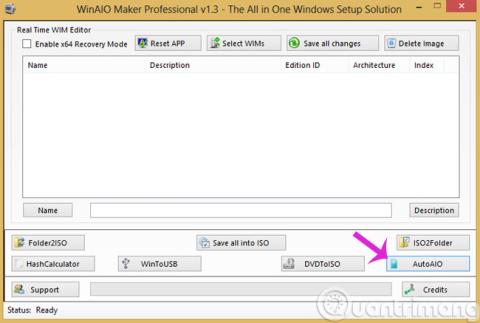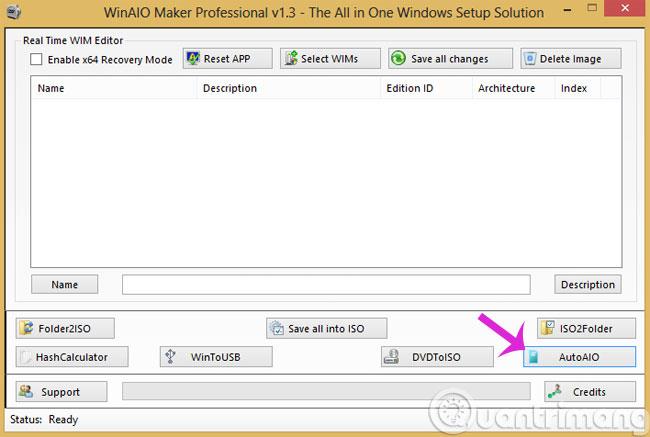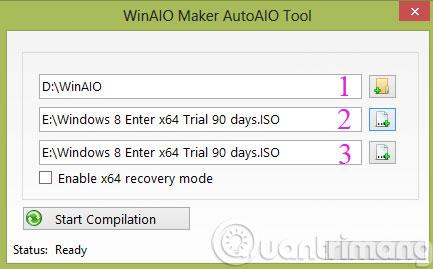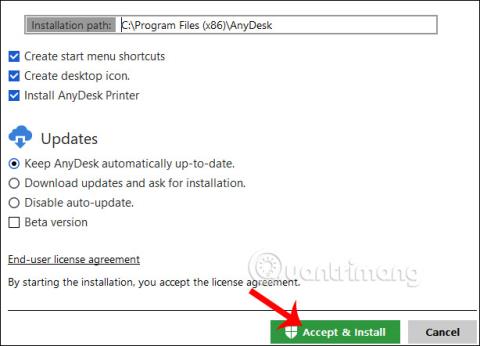USB, kas satur dažādu Windows versiju instalētājus, būs ļoti ērti, jo jūs varat izvēlēties piemērotu versiju dažādām datora konfigurācijām. Šī funkcija ir īpaši noderīga tehniskajiem darbiniekiem, kas ir atbildīgi par informācijas tehnoloģijām. Bet ne visi zina, kā izveidot šo USB. Lūdzu, skatiet tālāk sniegtos Wiki.SpaceDesktop norādījumus.
Piezīme. Pirms Windows AIO instalēšanas programmas izveides vispirms datorā lejupielādējiet Windows iso failus, taču jums nav nepieciešams tos visus lejupielādēt, tikai bieži lietotās versijas. Tajā pašā laikā lejupielādējiet programmatūru WinAIO Maker Professional — šī ir pārnēsājama programmatūra, tāpēc pēc lejupielādes mēs to varam izmantot nekavējoties bez instalēšanas.
1. darbība: programmatūras galvenajā saskarnē noklikšķiniet uz AutoAIO
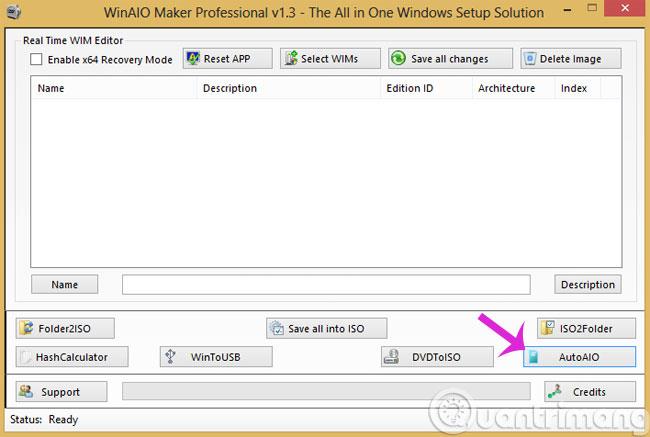
2. darbība. Pēc tam veiciet izvēli, kā norādīts tālāk
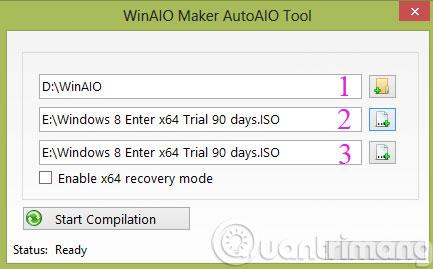
- 1: atlasiet mapi, kurā atrodas AIO fails
- 2,3: pārejiet uz ISO failiem, kurus vēlaties izveidot kopā
Pēc tam noklikšķiniet uz Sākt kompilāciju .
Lūdzu, uzgaidiet brīdi, līdz tiek pabeigts AIO faila izveides process, un pēc tam jums būs AIO fails, kurā būs ietverti nepieciešamie Windows instalētāji.
Veiksmi!